Windows 10'da Oturum Açarken Önceki Klasör Windows'u Geri Yükleyin
Windows'un Explorer'da şu anda açık olan klasörlerinizi hatırlamasını sağlamak mümkündür, böylece bir yeniden başlatma veya oturumu kapattıktan sonra bir sonraki oturum açışınızda, işletim sistemi açılan klasörleri otomatik olarak geri yükleyecektir. Bu yazıda bunun nasıl yapılabileceğini göreceğiz.
Reklamcılık
Aşağıda açıklanan özellik, Windows 10 için yeni değildir. Önceki birçok Windows sürümü tarafından desteklenir, bu nedenle Windows 7 veya Windows 8'de etkinleştirmek mümkündür. Değişiklikler yalnızca geçerli kullanıcı hesabını etkiler.

Windows 10'da oturum açarken önceki klasör pencerelerini geri yüklemek için, aşağıdakileri yapın.
- Bu Bilgisayarı Dosya Gezgini'nde Açın.
- Explorer'ın Şerit kullanıcı arayüzünde, Dosya -> Klasörü değiştir ve arama seçeneklerini tıklayın.
 eğer varsa Şeridi devre dışı bıraktı gibi bir araç kullanarak Winaero Şerit Engelleyici, F10'a basın -> Araçlar menüsü - Klasör Seçenekleri'ni tıklayın.
eğer varsa Şeridi devre dışı bıraktı gibi bir araç kullanarak Winaero Şerit Engelleyici, F10'a basın -> Araçlar menüsü - Klasör Seçenekleri'ni tıklayın.
İpucu: Hızlı Erişim Araç Çubuğuna Klasör Seçenekleri düğmesini ekleyebilirsiniz. Aşağıdaki makaleye bakın: Dosya Gezgini'nin Hızlı Erişim araç çubuğuna herhangi bir Şerit komutu nasıl eklenir. - Klasör seçenekleri penceresinin Görünüm sekmesine geçin.

- listesinde Gelişmiş Ayarlar, seçeneği bulun Oturum açıldığında önceki klasör pencerelerini geri yükle ve etkinleştirin (işaretleyin).
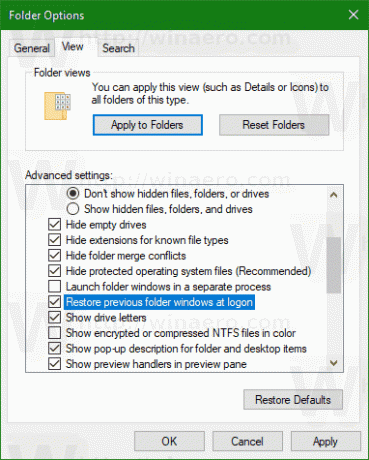
Tamam'ı tıklayın ve bitirdiniz.
Bu seçenek ayrıca bir Registry tweak ile yapılandırılabilir. İşte nasıl.
Bir Registry tweak ile "Oturum açarken önceki klasör pencerelerini geri yükle"yi etkinleştirin
- Aç Kayıt Defteri Düzenleyicisi uygulaması.
- Aşağıdaki Kayıt Defteri anahtarına gidin.
HKEY_CURRENT_USER\Yazılım\Microsoft\Windows\CurrentVersion\Explorer\Advanced
Kayıt defteri anahtarına nasıl gidileceğini görün tek tıklamayla.
- Sağ tarafta, yeni bir 32-Bit DWORD değeri olan "PersistBrowsers"ı değiştirin veya oluşturun. 1'e ayarlayın.
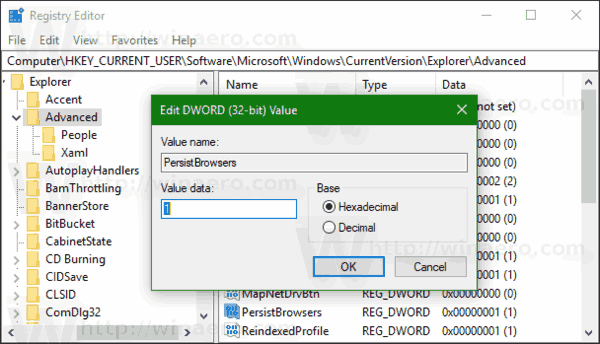 Not: Olsanız bile 64 bit Windows çalıştıran yine de 32 bitlik bir DWORD değeri oluşturmalısınız.
Not: Olsanız bile 64 bit Windows çalıştıran yine de 32 bitlik bir DWORD değeri oluşturmalısınız. - Registry tweak tarafından yapılan değişikliklerin yürürlüğe girmesi için yapmanız gerekenler oturumu Kapat ve kullanıcı hesabınızda oturum açın.
Buradan kullanıma hazır Kayıt dosyalarını indirebilirsiniz:
Kayıt Dosyalarını İndirin
Bu kadar.

